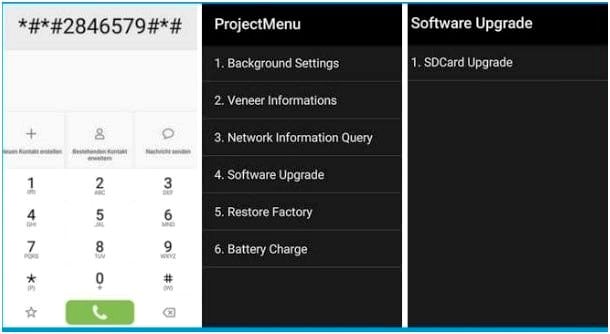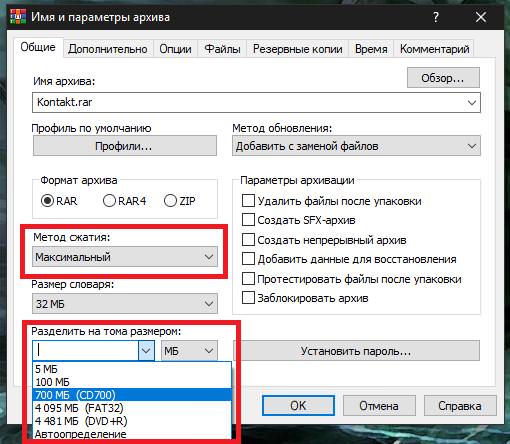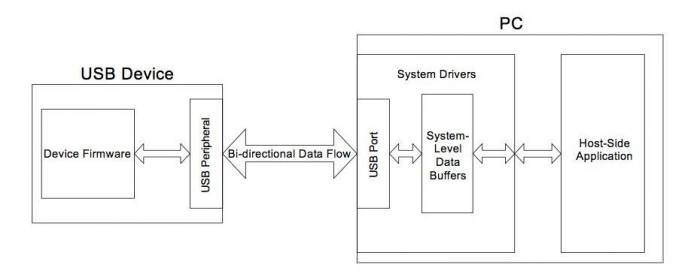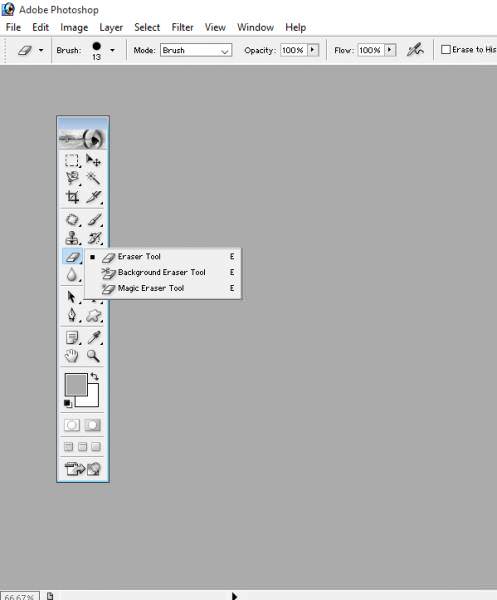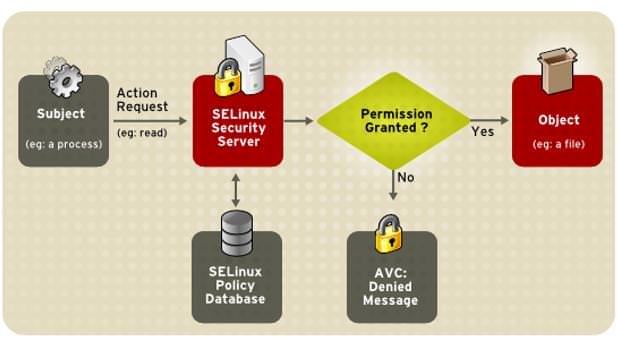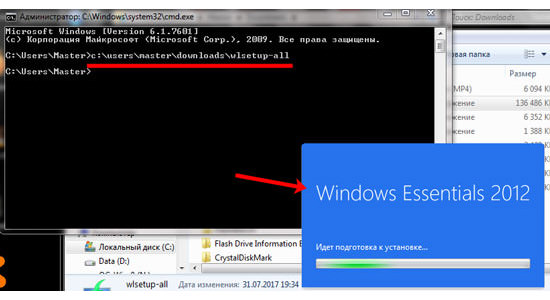Управління та моніторинг з єдиної точки – відмінний спосіб уникнути мережевих помилок і ускладнень. Mikrotik CAPsMAN – безкоштовна система контролерів точок доступу для всіх пристроїв і маршрутизаторів. У статті представлено просте і доступне керівництво користувача для запуску моніторингу та управління точкою доступу за допомогою конфігурації бездротового контролера. Налаштування CAPsMAN дозволить надалі легко керувати навіть великою мережею, що складається з десятків портів. Плюсом утиліти є багаторівнева система інтеграції даних, що дозволяє вибирати залежно від типу пристроїв оптимальні налаштування.
Докладніше про технології
Перед тим, як перейти до налаштування CAPsMAN, необхідно розібратися в призначенні утиліти. Вона використовується не завжди є засобом для оптимізації рутинних процесів. CAPsMAN – це реалізація Mikrotik, яка дозволяє користувачеві централізовано керувати точками доступу тієї ж марки, визначаючи мережі Wi-Fi, паролі, а також дозволяє вирішувати, де управляти трафіком, будь то в диспетчері або точки доступу. Бездротовий контролер цього виробника можна розгорнути на будь-якому обладнанні від компанії Mikrotik RouterOS (наприклад, маршрутизаторів серії Haplite).
При використанні функції CAPsMAN мережа буде складатися з кількох «контрольованих точок доступу» (CAP), які забезпечують бездротове з’єднання, і «системного менеджера», який управляє конфігурацією точок доступу, а також забезпечує аутентифікацію клієнта і, можливо, пересилку даних. Коли CAP контролює технологію, йому потрібна лише мінімальна конфігурація, необхідна для встановлення з’єднання з основним джерелом зв’язку. Функції, які зазвичай виконувалися AP (такі як контроль доступу, аутентифікація клієнта), тепер виконуються утилітою. При налаштуванні CAPsMAN є можливість вибрати для себе необхідні параметри завантаження і підключення.
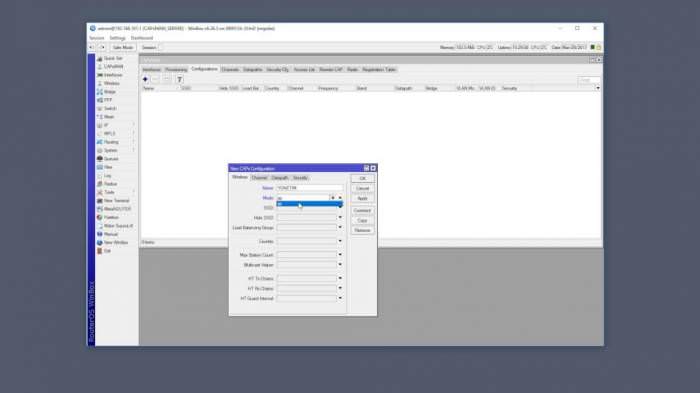
Користувачі, знайомі з подібною технологією, можуть відразу подумати про схожої функції UniFi, центральної корпоративної бездротової платформі Ubiquiti. Проте є у них серйозні відмінності, які прямо вказують на те, що ці дві системні утиліти не можуть працювати на одному протоколі зв’язку.
Таким чином, концепція CAPsMAN передбачає використання існуючого інтернет-маршрутизатора (тільки випущені компанією MikroTik) і додавання додаткового пакету розглядається в статті розширення.